Wix Logo: fazer o download do logo no Criador de Logo Wix
4 min
Neste artigo
- Fazer o download de uma amostra gratuita do logo.
- Fazer download do logo comprado usando o desktop
- Fazer download do logo comprado usando o mobile
- Selecionar arquivos específicos para download
- Perguntas frequentes
Após criar e personalizar seu logo, escolha como deseja fazer o download. Precisa de arquivos de alta resolução? Adquira um plano de Logo Wix que melhor funcione para você. O Criador de Logo Wix oferece 5 planos para você escolher.
Antes de começar:
Certifique-se de que o design do seu logo esteja finalizado e o nome do seu negócio esteja correto antes de fazer o download, pois as edições podem ficar indisponíveis após o download.
Fazer o download de uma amostra gratuita do logo.
Você pode fazer download de uma amostra gratuita em baixa resolução do seu logo e testá-lo em seu site para ter certeza de que o design está perfeito.
O logo gratuito é uma versão de baixa qualidade, para fins de amostra. Não é recomendado usar essa versão em seu site. Para obter a versão de alta resolução do seu logo, você precisa comprar um plano de logo.
Para fazer download de uma amostra gratuita do seu logo no desktop:
- Vá para o Estúdio de marca.
- Clique no dropdown Meus logos e marcas na parte superior.
- Selecione a marca relevante.
- Clique em Fazer download.
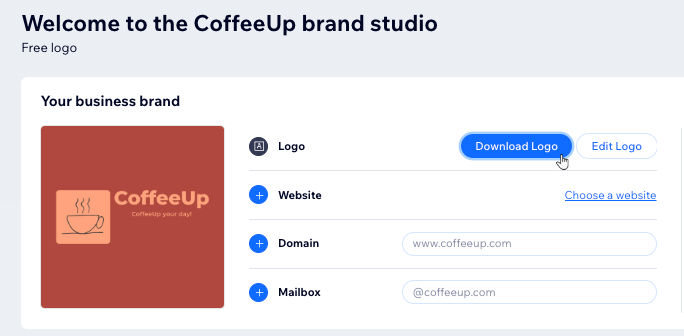
- Clique em Ver arquivos em Logo de amostra.
- Selecione o logo que deseja fazer download e clique em Fazer download.
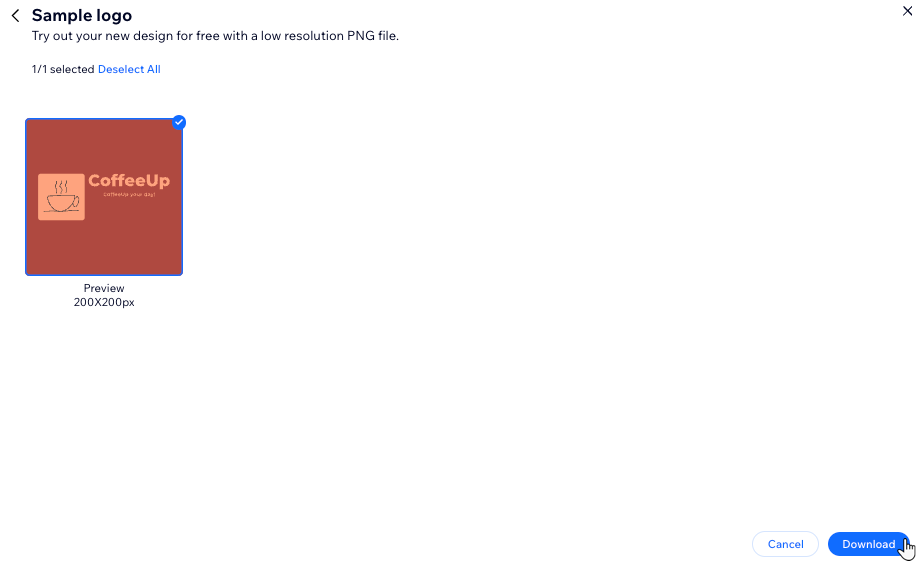
Fazer download do logo comprado usando o desktop
Após concluir a compra do seu logo, você será redirecionado para o Estúdio da marca. Nele, você poderá fazer download dos arquivos em alta resolução do seu logo e obter produtos de marca adicionais, se necessário.
Para fazer download do logo comprado no desktop:
- Vá para o Estúdio de marca.
- Clique no dropdown Meus logos e marcas na parte superior.
- Selecione a marca relevante.
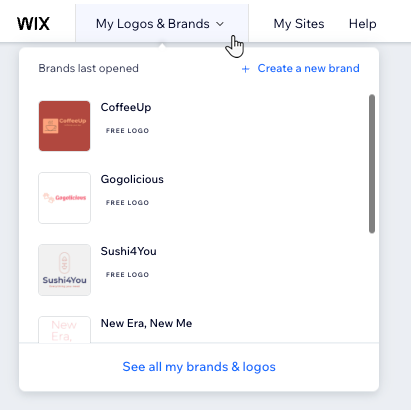
- Dependendo do tipo de plano que você tem, siga as instruções abaixo:
- Planos Apenas logo: clique em Fazer download.
- Planos de logo e presença online: clique no dropdown Ações da marca e clique em Fazer download dos arquivos de logo.
- Selecione os arquivos desejados e clique em Fazer download.
Observação:
Ao comprar um plano Wix Logo, você receberá uma confirmação por email de wix-team@notifications.wix.com. Esse email também contém um link para fazer download dos arquivos do seu logo. Para que esse link funcione, você precisa estar conectado à sua conta Wix.
Fazer download do logo comprado usando o mobile
Você pode fazer download do logo comprado no seu dispositivo móvel a qualquer momento, diretamente do menu dropdown Ações da marca.
Para fazer download do logo comprado no mobile:
- Acesse o Criador de Logo no celular.
- Toque no menu dropdown da conta no canto superior direito.
- Toque em Minhas marcas.
- Toque na marca relevante.
- Dependendo do tipo de plano que você tem, siga as instruções abaixo:
- Planos Apenas logo: clique em Fazer download.
- Planos de logo e presença online: clique no dropdown Ações da marca.
- Toque em Fazer download dos arquivos de logo.
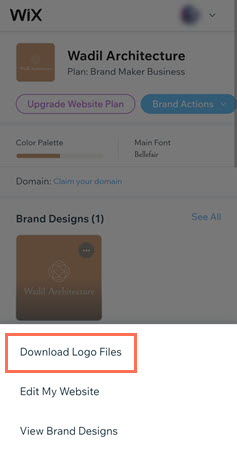
Selecionar arquivos específicos para download
O download seletivo permite que você escolha o tipo de arquivo que deseja ter, em vez de fazer download de vários arquivos desnecessários. Ao escolher a opção de download seletivo, você pode escolher o formato do seu arquivo.
Observação:
O download seletivo está disponível no plano básico com um número limitado de tipos de arquivo. Ao fazer upgrade de um plano básico, você tem acesso aos tipos de arquivo restantes.
Para selecionar arquivos específicos para fazer download:
- Vá para o Estúdio de marca.
- Clique no dropdown Minhas marcas na parte superior.
- Selecione a marca relevante.
- Clique em Fazer download.
- Passe o mouse sobre a caixa relevante e clique em Ver arquivos.
- Selecione os arquivos que você deseja fazer download.
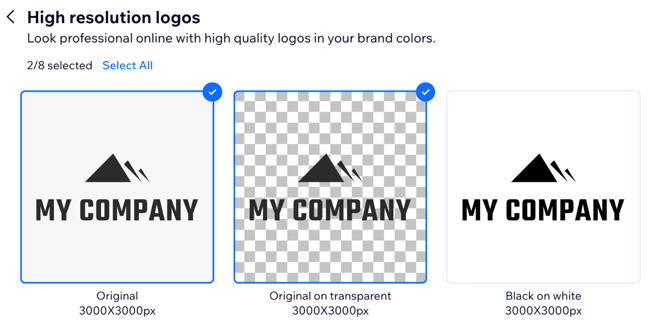
- Clique em Fazer download.
Dica:
Depois de fazer download dos seus arquivos de logo de uma seleção de arquivos, você pode voltar e fazer download de outros formatos de arquivo.
Perguntas frequentes
Clique nas perguntas abaixo para saber mais sobre como usar o Criador de Logo Wix.
Posso testar um logo antes de comprar?
Em qual formato recebo meus arquivos de logo?
Estou com problemas para fazer o download do meu logo. O que posso fazer?
No editor, meu logo mostra um fundo com pontos, mas os arquivos baixados exibem uma cor de fundo sólida.


